Как изменить шрифты и настроить их размер?
Я нашел шрифты в интернете и установил их в моей системе.
Какой самый простой способ изменить мои шрифты? Я бы предпочел простой графический способ, но ответы с рекомендациями командной строки также приветствуются.
12 ответов
13.04 и позже
Для пользователей интерфейса Unity настройку шрифтов можно выполнить с помощью unity-tweak-tool

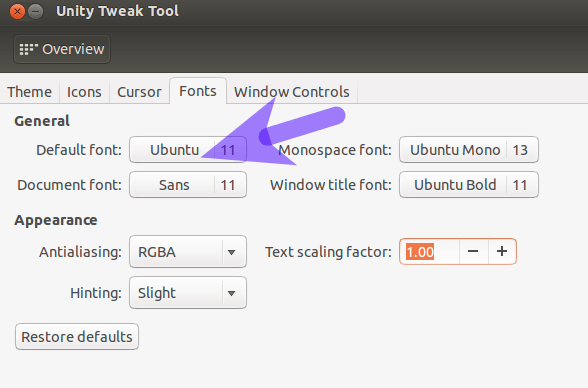
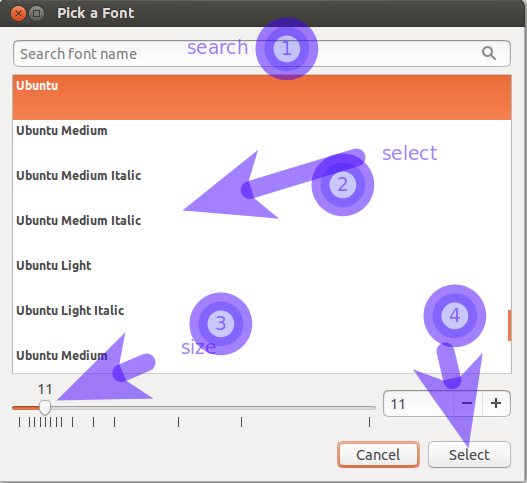
На 12.04:
Для пользователей интерфейса Unity у них есть собственный инструмент настройки. Настройка шрифтов в 12.04 может быть выполнена через myunity

Для пользователей gnome-shell/ комбинированная gnome-shell & unity эта настройка шрифта может быть выполнена с помощью gnome-tweak-tool, как описано ниже.
Для 11.10 и выше (и пользователей GNOME):
Переход на gnome3 оптимизировал многие функции настройки, доступные в gnome2.
гном-твик-инструмент
(Нажмите здесь, чтобы установить его)
Например, на рисунке ниже показаны параметры темы, а также настройка шрифтов.
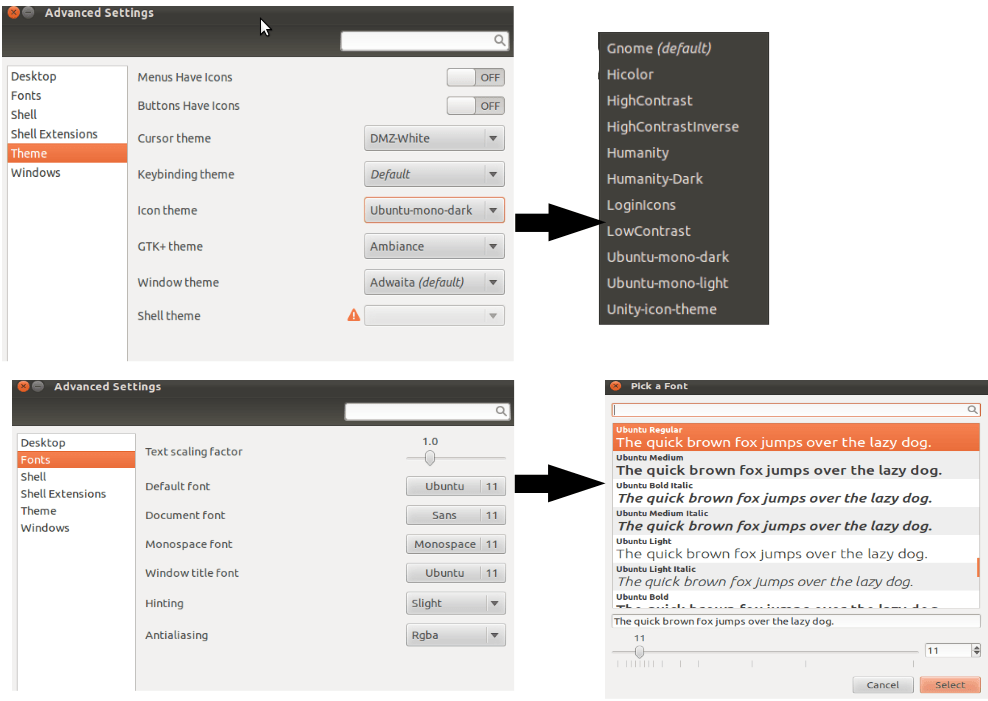
К сожалению, есть специальный обходной путь для шрифтов Firefox, если вы хотите отключить сглаживание. Для этого вам нужно будет запустить эту команду в терминале:
gksudo gedit /etc/fonts/conf.d/10-antialias.conf
Затем замените "true" на "false", сохраните файл и перезапустите Firefox.
В Oneiric (11.10) я не интересовался установкой GNOME Shell просто для изменения размеров шрифта. Это будет сделано через командную строку:
gsettings set org.gnome.desktop.interface document-font-name 'Sans 10'
gsettings set org.gnome.desktop.interface font-name 'Ubuntu 10'
gsettings set org.gnome.desktop.interface monospace-font-name 'Ubuntu Mono 11'
gsettings set org.gnome.nautilus.desktop font 'Ubuntu 10'
gconftool --set /apps/metacity/general/titlebar_font 'Ubuntu Bold 10' --type STRING
Шрифты те же, что и в Oneiric по умолчанию, но уменьшены до размеров, которые выглядели гораздо более управляемыми.
Для 11.04 и ранее:
Щелкните правой кнопкой мыши по рабочему столу и выберите "Изменить фон рабочего стола", а затем перейдите на вкладку "Шрифты". Не может быть проще!
(Примечание: после игры с этими настройками вы можете сбросить настройки шрифта.)
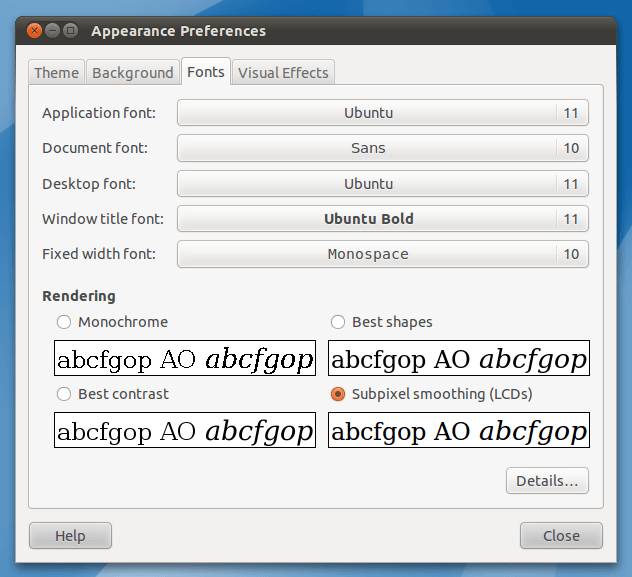
gsettings set org.gnome.nautilus.desktop font 'Ubuntu 10'
куда Ubuntu 10 это шрифт и размер, который вы хотите использовать. По умолчанию Ubuntu 11,
- Установить расширенные настройки
gnome-tweak-tool) из Центра программного обеспечения
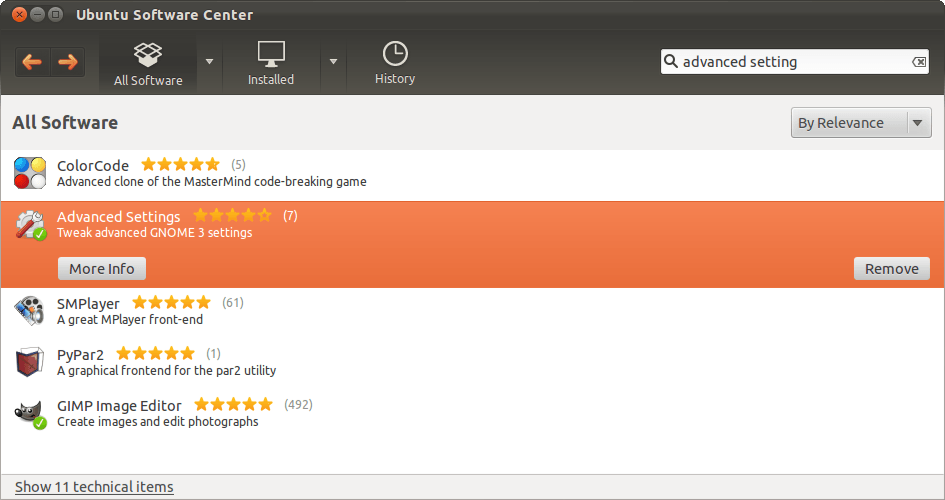
- Нажмите кнопку тире или нажмите клавишу Super, найдите
Advanced Settingsи запустить его.
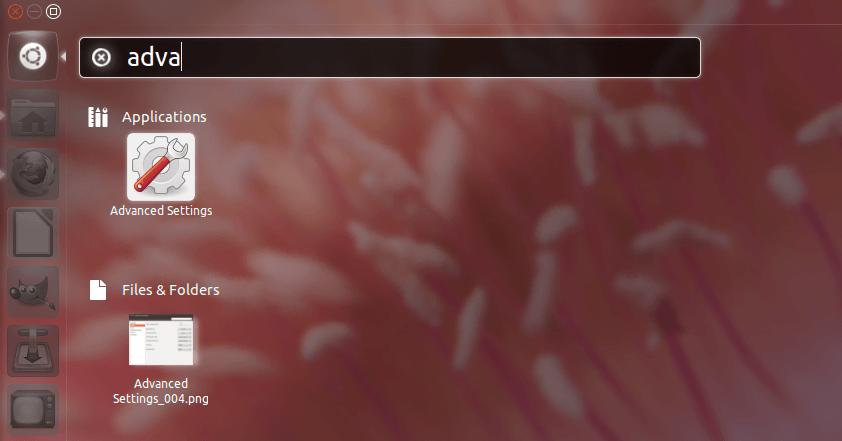
- Нажмите на шрифты и настройте параметры шрифта.
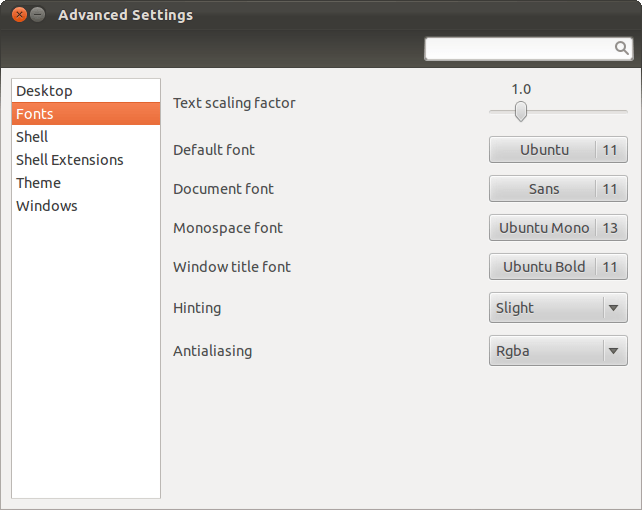
Для Ubuntu 11.10 и новее
Вы также можете установить DConf Editor (пакет "dconf-tools" [всего несколько КБ]) из Ubuntu Software Center.
Чтобы изменить шрифты и / или их размер
- Запустите редактор DConf;
- Откройте "org" -> "gnome" -> "desktop" -> "interface" в левой панели;
- На правой панели вы найдете "имя-документа-шрифта", "имя-шрифта" и "имя-шрифта-моноширинки". Вы можете заменить имя шрифта и / или его размер на тот, который вы хотите для каждого параметра;
- Откройте "org" -> "gnome" -> "nautilus" -> "desktop" в левой панели;
- На правой панели вы найдете "шрифт". В качестве значения вы можете ввести имя нужного шрифта, а затем его размер (например, "Ubuntu 11").
Чтобы изменить хинтинг шрифтов и / или сглаживание
- Запустите редактор DConf;
- Откройте "org" -> "gnome" -> "settings-daemon" -> "plugins" -> "xsettings" в левой панели;
- На правой панели вы найдете "подсказки" и "сглаживание". Вы можете выбрать значение, которое вы хотите для параметров.
DConf Editor предоставляет полезную информацию для выбранного параметра благодаря полям "Сводка" и "Описание".
Старые свойства gnome-Appearance недоступны в Ubuntu 11.10 и новее.
Александар прав. Вы можете изменить настройки системного шрифта, установив gnome-tweak-tool (sudo apt-get install gnome-tweak-tool). Однако следует также отметить, что в настоящее время это также вынуждает вас устанавливать все GNOME-Shell, mutter, clutter и около 20 других пакетов.
Это далеко от конца света, но кажется чрезмерным просто менять системные шрифты. (Исповедь: я все равно сделал это:).
Я сомневаюсь, что на самом деле это нужно, поскольку сам инструмент прекрасно работает в Unity, однако именно так в настоящее время устанавливаются зависимости пакетов.
Также обратите внимание: тот факт, что вы больше не можете изменять системные шрифты с "Внешний вид", не является дизайнерским решением, принятым разработчиками Ubuntu. Эти настройки были удалены из GNOME 3 вышестоящей версией GNOME. Это изменение, появившееся в версии 11.10, является результатом перехода с GNOME 2.x на библиотеки и инструменты GNOME 3.
Если вы устанавливаете Ubuntu-Tweak, вы можете изменить настройки шрифта на своей вкладке. Однако это еще не стабильная версия, поэтому применяется общее предупреждение "используйте на свой страх и риск".
Преимущество: вам не нужно устанавливать GNOME-Shell.

Чтобы установить его, сначала добавьте этот PPA:
ppa:tualatrix/next
а затем установите Ubuntu-твик в центре программного обеспечения.
Есть и другой вариант, который менее "официальный", но работает хорошо. Это диалог настроек шрифта для Центра управления GNOME.
Вы можете получить его здесь: http://gnomefiles.org/content/show.php/GNOME+Font+Settings?content=146126
Пример: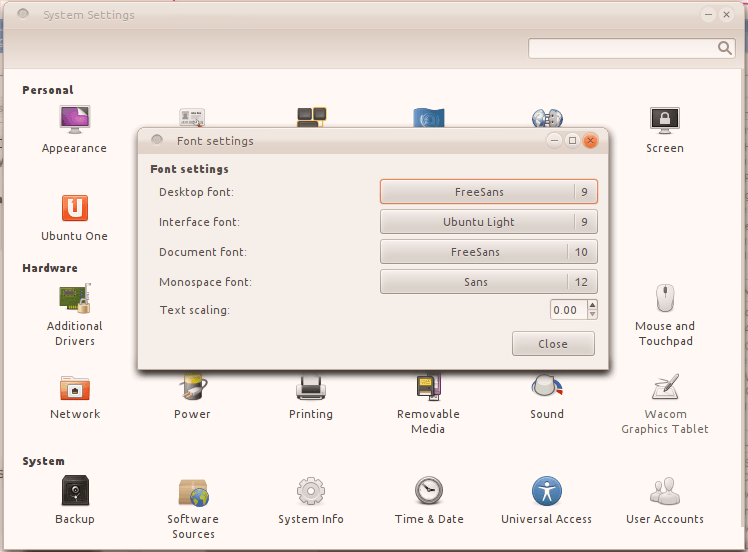
Используйте инструмент Gnome Tweak
Установите его, используя приведенные ниже команды в терминале.
sudo add-apt-repository ppa: tualatrix / ppa
sudo apt-get update
sudo apt-get установить ubuntu-tweak
После установки goto Tweaks>> шрифты
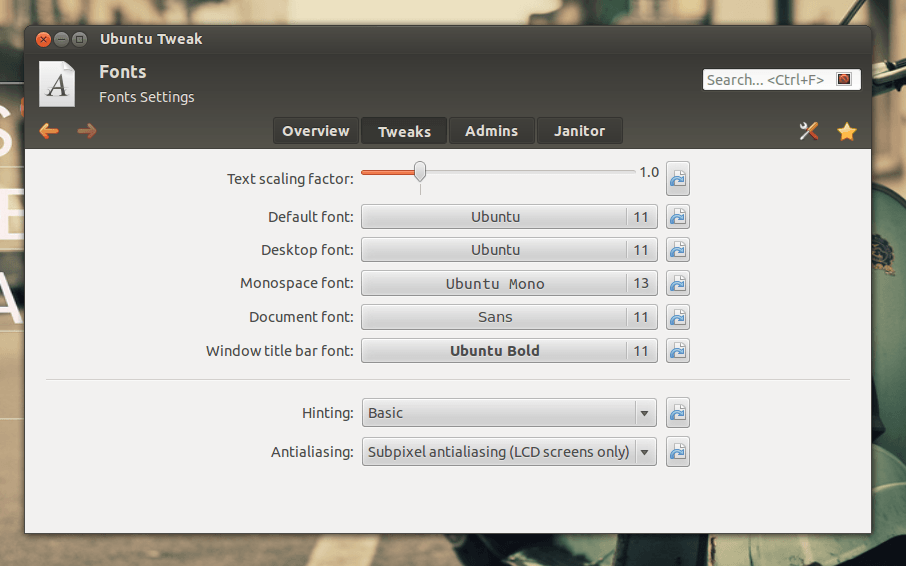
Инструмент gnome-tweak теперь поддерживает изменение всех шрифтов рабочего стола Gnome.
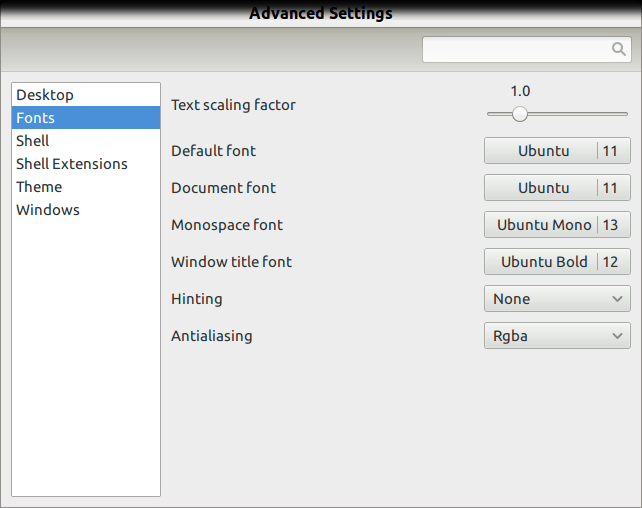
За пользователя в GTK3 3.17+ ...
Это сработало для меня, но я на самом деле на GTK3 версии 3.24.10. Однако мое исследование показывает, что это проблема с 3.17.
Изменить gtk-font-name установка в ~/.config/gtk-3.0, Значение должно включать имя и размер шрифта, например...
gtk-font-name=Helvetica 10
Я тоже не смог его найти.
Я пришел к выводу, что установка приложения под названием MyUnity была наиболее разумным решением на данный момент. В Центре программного обеспечения Ubuntu найдите: MyUnity или:
sudo apt-get install myunity
После установки и запуска попробуйте настроить параметры в разделе "шрифт".
Надеюсь это поможет.
Вы можете использовать gnome-tweak-tool.Search его в синаптическом.